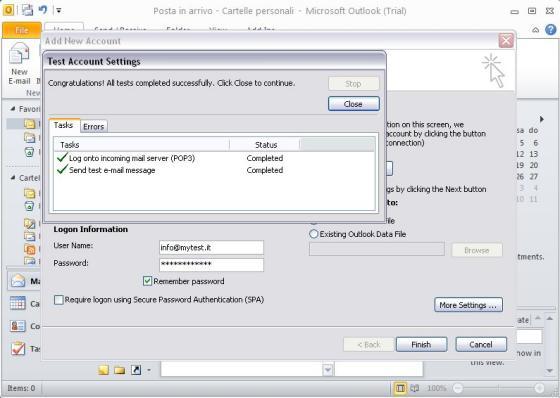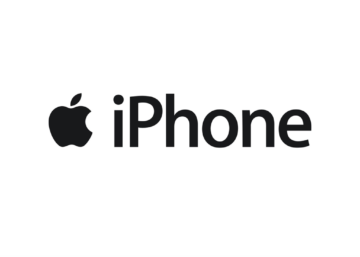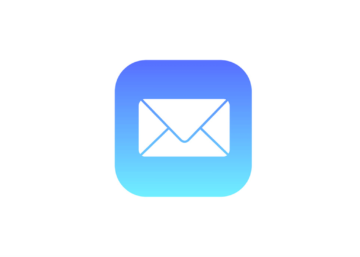Per configurare un nuovo account di posta elettronica andare nel menù File.
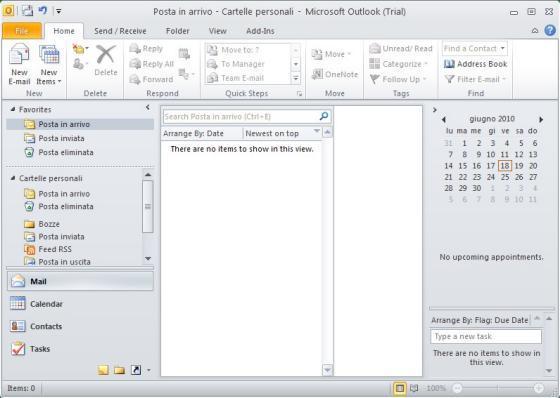
Quindi selezionare “Add Account”.
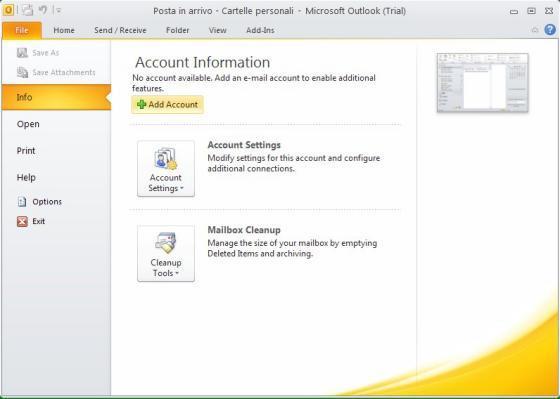
Inserire il nome visualizzato.
Successivamente l’indirizzizzo di posta che si vuole configurare e la relativa password, cliccare su Next (avanti) per proseguire.
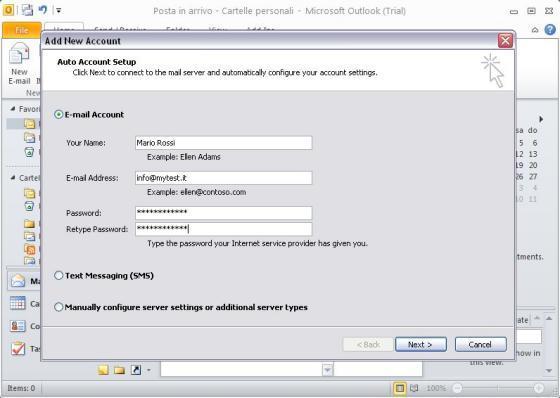
A questo punto Outlook 2010 provvederà alla configurazione automatica delle impostazioni relative al server per la ricezione.
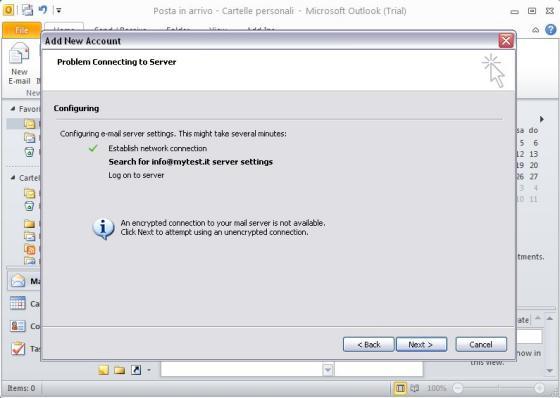
Procedendo il software tenterà di effettuare nuovamente la configurazione con connessione non criptata, la configurazione automatica selezionerà IMAP come protocollo per il server della posta in arrivo, se si desidera avere questa configurazione cliccare su Finish (Fine).
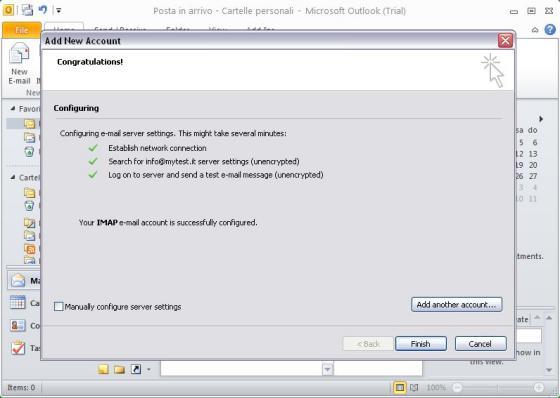
Se non si vuole utilizzare il protocollo IMAP, selezionare “Manually Configure Server Settings”.
Inserire il nome che verrà visualizzato ai destinatari dei messaggi email, e l’account di posta che si vuole configurare.
Successivamente inserire i parametri per la connessione al server, Account Type (Tipo Account) POP3.
Per “Incoming mail server” (Server della posta in entrata) inserire mail.(il vostro dominio) nel nostro caso mail.mytest.it
Per “Outgoing mail server” (Server della posta in uscita) inserire lo stesso valore del server della posta in entrata nel nostro caso mail.mytest.it
Inserire l’username che corrisponde all’account di posta che si vuole configurare e la relativa password, consigliamo di spuntare “Remember Password” (Ricorda password) in modo da non doverla inserire ogni volta.
Per provare le impostazioni configurate cliccare su “Test Account Settings” (Prova impostazioni Account)
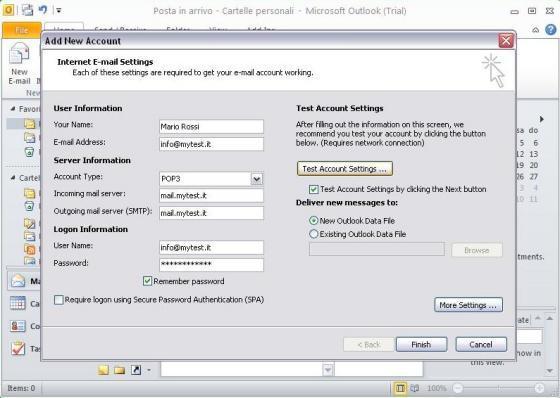
Attendere la verifica e cliccare su Close (Chiudi) ed infine su Finisce (Fine)